Väsentlig Utrustning för Spelare

Om du letar efter att uppgradera din setup, kolla in denna lista över väsentlig utrustning för spelare för att förbättra din spelupplevelse.
Det finns inget roligare än att spela dina favoritvideospel. I denna värld fylld av moderna enheter och högupplösta utgångar verkar det trevligt att gå tillbaka till klassikerna. Innan vi stötte på Sonys PlayStation-enheter och Nintendos Game Boy-serie (plus Switch), hade vi enklare teknik då. Idag ska vi återuppliva upplevelsen vi hade för flera år sedan genom att spela Nintendo 64-spel på våra Windows-datorer.

Innehåll
Vilken är den bästa emulatorn för att spela Nintendo 64-spel?
Det finns gott om emulatorer för dessa spel där ute. För idag kommer vi att fokusera på en programvara som heter Project64. Denna applikation är en av de mest använda Nintendo 64-emulatorerna i dag. Den är enklare att använda än de andra, och du kan enkelt hitta massor av instruktioner runt om på internet (precis som den här) när det gäller att installera den.
Om du planerar att återvända till dina barndomsår genom att spela dina favoritspel på Nintendo 64, rekommenderas det starkt att du överväger denna emulator.
Hur man spelar Nintendo 64-spel på din dator
1. Ladda ner emulatorn
Det första steget till detta fantastiska äventyr är att ladda ner emulatorn först. Eftersom vi pratade om Project 64 kan du lika gärna besöka deras hemsida när du gör detta. Se till att ladda ner den senaste versionen så att du inte stöter på några problem.
2. Installera filen
Detta steg är ganska grundläggande. När du har laddat ner installationsfilen (som förmodligen heter "setup Project64.exe"), öppna den helt enkelt och låt processen starta. Välj de alternativ du vill ha för installationen, och efter att ha klickat på några knappar är du nere i det väntande spelet.
3. Ladda ner Nintendo 64 ROM
Efter att ha installerat huvudapplikationen är det nu dags att ladda ner Nintendo 64 ROMs . Med en snabb Google-sökning kan du hitta dina favoritspel över hela internet. Se till att göra detta smart och noggrant, eftersom det finns fall där dessa spel är infekterade med virus som kan skada din dator. För webbplatsförslag kan du kolla in CoolRom.com för att hitta en lista över dina favoritspel till Nintendo 64.
4. Öppna programvaran
När allt är på plats är det dags att få igång spelet. Dubbelklicka på programmets genväg på skrivbordet och vänta tills det laddas. När det äntligen gör det, se till att hålla dina spel staplade i samma mapp för nästa steg. Detta kommer att göra saker mycket enklare, och du behöver inte hamna i problem medan du hittar dem nästa gång.
5. Kör ditt valda spel
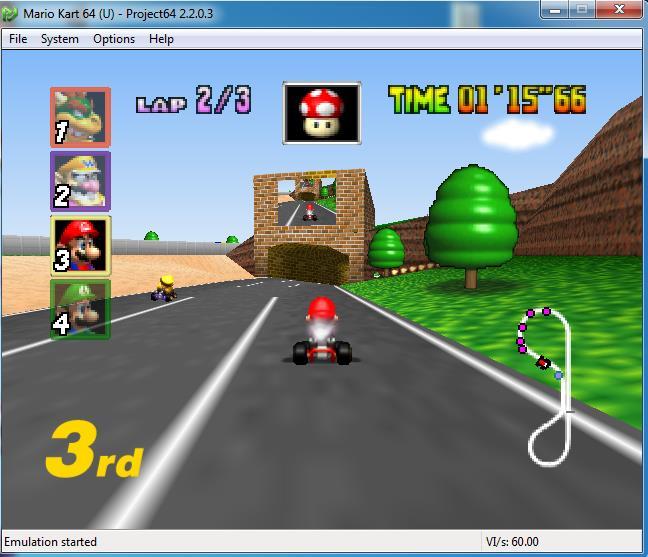
Efter att ha öppnat Project64 -mjukvaran kommer du att se ett enkelt fönster med några flikar/knappar längst upp till vänster. Klicka på "Arkiv" och leta efter "Välj ROM-katalog". När du har valt det kommer ett annat fönster att dyka upp och du måste leta efter spelmappen med det fönstret. Välj mappen du letar efter, öppna den och välj Nintendo 64-spelet som du är så sugen på att spela igen efter all denna tid.
Slutsats
Tack vare tekniska innovationer i spelvärlden kan vi nu spela våra favoritretrospel med hjälp av våra Windows-datorer. Vi behöver inte ens betala för dem, eftersom de är gjorda av entusiaster som oss. De vill helt enkelt dela det roliga och att vi ska göra detsamma med våra andra Nintendo 64-älskare. Luta dig nu tillbaka, kör ditt spel och njut av de mest nostalgiska ögonblicken i ditt liv igen.
Om du letar efter att uppgradera din setup, kolla in denna lista över väsentlig utrustning för spelare för att förbättra din spelupplevelse.
Om du har ont om intern lagringsutrymme på din Sony PlayStation 5 eller PS5, kanske du vill veta PS5 NVMe kraven för lagringsutvidgning
Letar du efter sätt att uppgradera PS5 intern lagring? Det här är den bästa guiden du kan hitta på webben om PS5 lagringsuppgradering.
Steam Deck är en kraftfull handhållen enhet som gör att du kan spela PC-spel på språng. En av de största fördelarna med att använda Steam Deck för att spela
Ta reda på hur du åtgärdar felet "misslyckad anslutning till servern" med felkod 4008 när du försöker spela Warhammer 40,000: Darktide, och lär dig varför detta fel uppstår.
Ta reda på hur du hanterar krascher i Black Myth: Wukong så att du kan njuta av detta spännande action-RPG utan avbrott.
Frequent Steam crashes on PC can have any number of causes. Here are 9 possible fixes that can help get you back to gaming.
Upptäck vår lista över de 8 bästa trådlösa hörlurarna du kan välja beroende på din budget, livsstil och behov.
Får du ett felmeddelande "VAC kunde inte verifiera din spelsession på CS:GO? Vi har 5 sätt att fixa VAC kunde inte verifiera spelsessionsfelet.
Få en bättre spelupplevelse och anslut din VR Oculus Quest 2 till din PC med guider för både trådad och trådlös anslutning.








